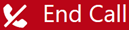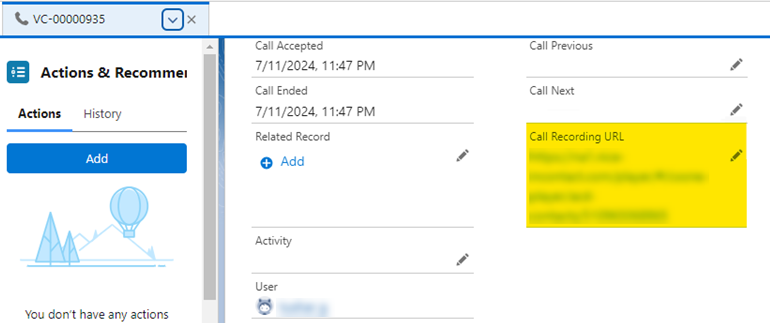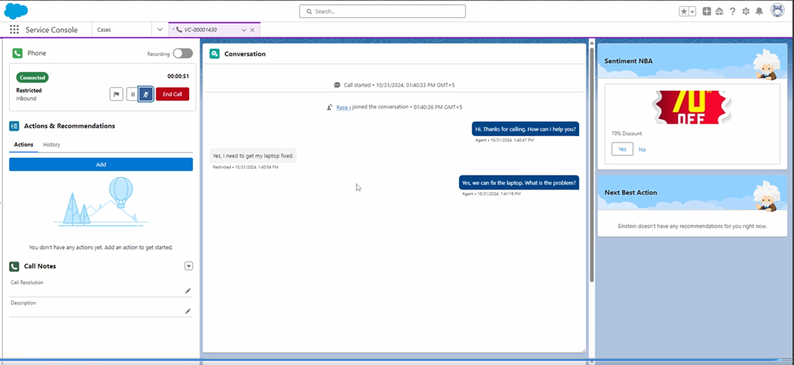Agent for SCV에서 통화를 처리하기 전에 Agent for SCV 설정을 구성하십시오. Integrated Softphone(으)로 로그인하는 경우, Agent WebRTC Extension을(를) 사용해야 합니다. 통화 끊김 등의 연결 문제를 방지합니다.
음성 제어 사용
진행 중인 통화를 처리할 때 Agent for SCV의 음성 제어판이 나타납니다. 관리자가 Agent for SCV를 구성한 방식에 따라 이러한 컨트롤 중 일부가 나타나지 않을 수 있습니다.
| 아이콘 | 세부 정보 |
|---|---|
| 제기 |
플래그를 제기하여 슈퍼바이저에게 도움을 요청합니다. 메시지 필드에서 도움이 필요한 이유를 표시해야 합니다. 슈퍼바이저가 메모를 다시 보낼 수 있습니다. |
| 사용자 추가 |
스킬 또는 로그인한 다른 상담원을 검색하려면 주소록을 엽니다. 목록에 있는 항목을 마우스로 가리킨 다음 통화를 클릭하면 통화에 다른 사용자를 추가할 수 있습니다. 키패드 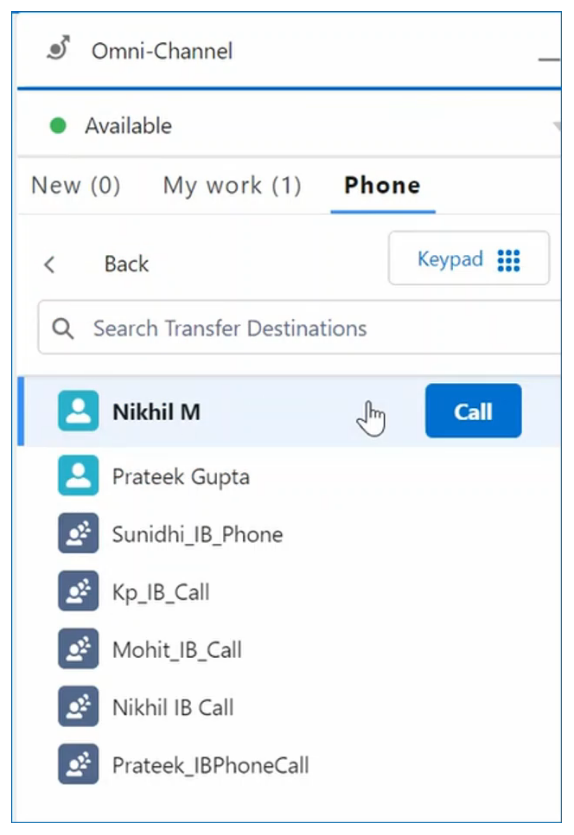
|
| 보류 |
컨택을 보류 상태로 전환합니다. |
| 다시 시작 |
대기 상태인 통화를 다시 시작합니다. |
| 레코드 |
통화를 녹음합니다. |
| 음소거 |
컨택이 소리를 듣지 못하도록 마이크를 음소거합니다. |
|
블라인드 전환
|
통화를 전환합니다. 전화 회의에 배치되지 않았습니다. 통화가 반대편 당사자에게 즉시 전환됩니다. |
| 새로운 호출 |
상담을 시작하세요. |
| 키패드 |
키패드를 열어 전화번호를 입력합니다. |
| 병합 |
활성 통화와 보류 중인 통화가 있는 경우 두 통화를 결합하여 그룹통화를 할 수 있습니다. |
| 맞바꾸기 |
활성 통화와 보류 중인 통화가 있는 경우 둘 사이를 전환할 수 있습니다. |
|
통화 종료 |
음성 인터랙션을 종료합니다. |
관리자가 Agent for SCV을 구성한 방식에 따라 이러한 통화 제어 중 일부가 표시되지 않을 수 있습니다.
아웃바운드 전화 걸기
아웃바운드 전화를 걸 때 전화번호부 ![]() 에서 사람을 이름으로 검색하거나 키패드를 사용하여 전화번호를 입력하여 전화를 걸 수 있습니다.
에서 사람을 이름으로 검색하거나 키패드를 사용하여 전화번호를 입력하여 전화를 걸 수 있습니다.
아웃바운드 전화를 걸기 전에 기본 아웃바운드 전화 스킬을 설정합니다.
-
Agent for SCV을 실행하여 로그인합니다.
-
온라인 또는 통화중 상태
 음성(처분) 또는 디지털(상태) 인터랙션이 끝날 때 상담원이나 시스템이 배정한 결과입니다.에 있는지 확인합니다.
음성(처분) 또는 디지털(상태) 인터랙션이 끝날 때 상담원이나 시스템이 배정한 결과입니다.에 있는지 확인합니다. -
키패드를 사용하여 전화번호를 입력하거나 전화번호부
 를 클릭합니다. 전화번호부의 검색창에 전화를 걸 컨택
를 클릭합니다. 전화번호부의 검색창에 전화를 걸 컨택 컨택 센터의 상담원, IVR 또는 Bot과 인터랙션하는 사람입니다.의 이름을 입력합니다. 검색창 왼쪽에 있는 드롭다운을 사용하여 전화번호부 간에 전환할 수 있습니다. 검색 결과에서 컨택 이름을 클릭합니다.
컨택 센터의 상담원, IVR 또는 Bot과 인터랙션하는 사람입니다.의 이름을 입력합니다. 검색창 왼쪽에 있는 드롭다운을 사용하여 전화번호부 간에 전환할 수 있습니다. 검색 결과에서 컨택 이름을 클릭합니다. -
통화를 클릭합니다.
상담 및 다자간 통화
다른 상담원 등 다른 당사자와 상담![]() 새로운 상대방을 회의에 추가하기 전에 비공개로 대화할 수 있습니다.하고 회의를 하여 연락처의
새로운 상대방을 회의에 추가하기 전에 비공개로 대화할 수 있습니다.하고 회의를 하여 연락처의![]() 컨택 센터의 상담원, IVR 또는 Bot과 인터랙션하는 사람입니다. 문제를 해결할 수 있습니다.
컨택 센터의 상담원, IVR 또는 Bot과 인터랙션하는 사람입니다. 문제를 해결할 수 있습니다.
-
SCV에서 통화를 처리하는 동안 새 통화를 클릭합니다.
-
표시되는 주소록에서 상담원이나 스킬
 상담원 스킬, 능력 및 지식에 기반한 인터랙션의 전달을 자동화하는 데 사용됩니다.을 찾습니다. 또한 키패드
상담원 스킬, 능력 및 지식에 기반한 인터랙션의 전달을 자동화하는 데 사용됩니다.을 찾습니다. 또한 키패드  를 클릭하여 전화를 걸 전화번호를 입력해도 됩니다. 통화를 클릭합니다.
를 클릭하여 전화를 걸 전화번호를 입력해도 됩니다. 통화를 클릭합니다. -
새로운 당사자와의 상담에 배치됩니다. 원래 당사자는 대기 상태가 됩니다. 여기에서부터 다음을 수행할 수 있습니다.
-
병합
 을 클릭하면 통화가 전화 회의로 결합됩니다.
을 클릭하면 통화가 전화 회의로 결합됩니다. -
교체
 를 클릭하면 새로운 당사자가 대기 상태가 되고, 원래 당사자와의 통화가 재개됩니다.
를 클릭하면 새로운 당사자가 대기 상태가 되고, 원래 당사자와의 통화가 재개됩니다. -
당사자 옆의 통화 종료
 를 클릭하면 개별적으로 해당 당사자와의 통화가 끊깁니다.
를 클릭하면 개별적으로 해당 당사자와의 통화가 끊깁니다. -
통화 나가기를 클릭하면 전화 회의에서 나갑니다.
-
통화 전환
다른 상담원과 같은 상대방에게 통화를 블라인드 전환할 수 있습니다. 전화 회의에 배치되지 않았습니다. 통화가 반대편 당사자에게 즉시 전환됩니다. 상담원 콘솔에서 제거됩니다.
-
SCV에서 통화를 처리할 때는 블라인드 전환
 을 클릭합니다.
을 클릭합니다. -
표시되는 주소록에서 상담원이나 스킬
 상담원 스킬, 능력 및 지식에 기반한 인터랙션의 전달을 자동화하는 데 사용됩니다.을 찾습니다. 상담원 또는 스킬을 선택한 다음 전환을 클릭합니다. 또한 키패드
상담원 스킬, 능력 및 지식에 기반한 인터랙션의 전달을 자동화하는 데 사용됩니다.을 찾습니다. 상담원 또는 스킬을 선택한 다음 전환을 클릭합니다. 또한 키패드  를 클릭하여 전화를 걸 전화번호를 입력한 다음 통화를 클릭합니다.
를 클릭하여 전화를 걸 전화번호를 입력한 다음 통화를 클릭합니다. -
필요하면 통화의 일부에 처분을 배정합니다.
작업 생성
Agent for SCV에서 활성 통화 중일 때 컨택![]() 컨택 센터의 상담원, IVR 또는 Bot과 인터랙션하는 사람입니다.에 관한 정보가 포함된 음성 통화(VC) 레코드가 Salesforce에 표시됩니다. 이 VC 레코드에서 컨택의 정보를 편집하고, 과거 인터랙션에 대한 정보를 확인하고, 작업을 생성할 수 있습니다.
컨택 센터의 상담원, IVR 또는 Bot과 인터랙션하는 사람입니다.에 관한 정보가 포함된 음성 통화(VC) 레코드가 Salesforce에 표시됩니다. 이 VC 레코드에서 컨택의 정보를 편집하고, 과거 인터랙션에 대한 정보를 확인하고, 작업을 생성할 수 있습니다.
-
Salesforce에서 음성 통화 녹음을 엽니다. VC로 시작하고 일련의 숫자로 구성된 탭입니다.
-
아래로 스크롤하여 활동 필드로 이동한 다음 활동 편집
 을 클릭합니다.
을 클릭합니다. -
+ 신규 작업을 클릭합니다.
-
신규 작업 팝업에서 작업 정보 양식을 완료합니다. 필수 필드는 배정 대상, 상태, 제목, 우선순위입니다.
-
저장을 클릭합니다.
표시기 뷰
Agent for SCV에서 활성 통화 중일 때는 관리자가 구성한 표시기: 사용자 지정 메뉴 아이템을 볼 수 있습니다.
-
SCV에서 통화를 처리할 때 하단의 더 보기를 클릭합니다.
- 표시기 탭을 클릭합니다.
통화에 처분 배정
Agent for SCV에서 활성 통화 중일 때는 처분![]() 음성(처분) 또는 디지털(상태) 인터랙션이 끝날 때 상담원이나 시스템이 배정한 결과입니다.을 배정하여 통화 결과를 표시할 수 있습니다. 예를 들어 컨택의 질문에 답했다면 통화를 해결된 사항으로 표시할 수 있습니다. 또한 태그와 메모도 추가할 수 있습니다. 태그를 추가하면 통화와 Salesforce 레코드를 연결할 수 있습니다.
음성(처분) 또는 디지털(상태) 인터랙션이 끝날 때 상담원이나 시스템이 배정한 결과입니다.을 배정하여 통화 결과를 표시할 수 있습니다. 예를 들어 컨택의 질문에 답했다면 통화를 해결된 사항으로 표시할 수 있습니다. 또한 태그와 메모도 추가할 수 있습니다. 태그를 추가하면 통화와 Salesforce 레코드를 연결할 수 있습니다.
-
SCV에서 통화를 처리할 때 하단의 더 보기를 클릭합니다.
-
처분 탭의 드롭다운에서 처분을 선택합니다.
-
태그 드롭다운에서 통화에 배정할 태그를 선택합니다.
-
원하면 처분 메모를 입력합니다.
-
저장을 클릭합니다.
통화 녹음 액세스
Agent for SCV의 모든 통화가 자동으로 녹음됩니다. 통화가 종료되면 레코드에 액세스할 수 있습니다.
-
Salesforce에서 통화의 음성 통화 녹음을 엽니다.
-
녹음을 새로 고칩니다.
-
통화 녹음 URL 필드에서 URL을 클릭합니다. 녹음 파일이 새 탭에서 열립니다.
인바운드 또는 아웃바운드 통화 중에 대화 내용 보기
연속적인 실시간 대화 내용이 Salesforce의 대화 창에 나타납니다. 통화 중에 대화 내용 정보를 사용할 수 있습니다. 예를 들어, 컨택이 제공한 계좌 번호를 다시 확인하기 위해 사용할 수 있습니다. 이 옵션의 구성 방식에 따라 대화에서 본인 쪽만 표시되거나, 대화 상대 쪽만 표시되거나, 양쪽 모두 표시할 수 있습니다.
대화 내용 표시가 자동으로 시작되고 중지됩니다. 통화를 보류하면 통화를 재개할 때까지 대화 내용이 일시 중지됩니다. 대화 내용은 상호작용 중에만 사용할 수 있습니다. 저장하는 것은 불가능합니다.
이는 CXone Mpower 관리자가 활성화해야 하는 선택적 기능입니다. Salesforce에 대화창이 없다면 그 조직에서는 해당 기능을 사용하지 못할 수 있습니다.
감정 보기 다음 베스트 액션(NBA)
Sentiment NBA 창은 연락처![]() 컨택 센터의 상담원, IVR 또는 Bot과 인터랙션하는 사람입니다. 통화 중에 제안되는 작업을 표시합니다. 예를 들어, 연락처가 화를 내면 아래 이미지에서처럼 할인을 제안할 수도 있습니다.
컨택 센터의 상담원, IVR 또는 Bot과 인터랙션하는 사람입니다. 통화 중에 제안되는 작업을 표시합니다. 예를 들어, 연락처가 화를 내면 아래 이미지에서처럼 할인을 제안할 수도 있습니다.
이 기능은 대화를 듣고, 대화 상대의 기분을 분석하여 다음으로 취해야 할 최선의 조치에 대한 제안을 제공합니다. 이는 향상된 연락 경험을 제공하는 데 도움이 됩니다.
이전 이미지에 표시된 대로, 별도의 창에서 감정 다음 최적 행동을 볼 수 있습니다. 구성에 따라 창의 위치가 다를 수 있습니다. 여기에는 제안된 조치를 취하는 데 도움이 되는 링크가 포함되어 있을 수 있습니다.
이 기능은 수신 및 발신 통화 모두에 적용됩니다.
이는 CXone Mpower 관리자가 활성화해야 하는 선택적 기능입니다. Salesforce에 Sentiment NBA 창이 없으면 귀하의 조직에서는 해당 기능을 사용할 수 없습니다.